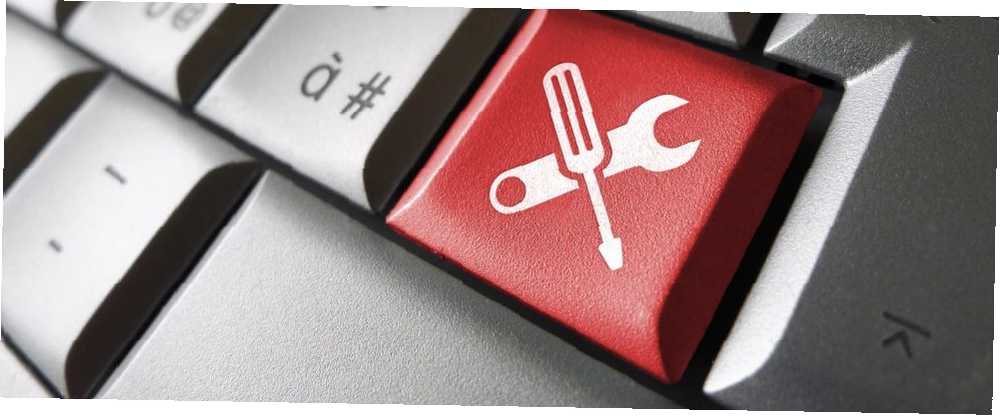
Peter Holmes
0
3752
45
Většina lidí považuje svoji klávesnici a myš za samozřejmost. Když se však pokusíte používat počítač a zjistíte, že některá z těchto komponent nefunguje Naučte se navigovat Windows bez myši, klávesnice nebo obrazovky Naučte se navigovat Windows bez myši, klávesnice nebo obrazovky Právě jste strávili hodiny prací nad důležitým dokumentem, když vaše klávesnice na vás zemře. Víte, jak uložit práci, ukončit programy a vypnout počítač? Ukážeme vám. , je to opravdu frustrující. To je dvojnásob strašné, když se to stane, jakmile spustíte počítač - jak se máte přihlásit bez klávesnice?
Naštěstí systém Windows obsahuje klávesnici na obrazovce, která vám umožní přihlásit se, abyste mohli vyřešit problém Odstraňování potíží se figuríny Windows Odstraňování potíží se figuríny Windows Odstraňování potíží se figuríny Windows má spoustu svinstva za problémy, které jsou mimo jeho kontrolu. Přečtěte si o největších problémech, které lidé nesprávně připínají na Windows, a jak je skutečně řešit. . Zde je návod, jak ji používat ve Windows 7, 8.1 a 10:
- Na přihlašovací obrazovce systému Windows klikněte na ikonu Snadnost přístupu, která vypadá jako hodiny se šipkami. V systému Windows 7 se zobrazí v levém dolním rohu obrazovky. Uživatelé systému Windows 8.1 jej najdou na stejném místě, musíte však nejprve kliknout přes obrazovku zámku. V systému Windows 10 je ikona umístěna v pravém dolním rohu poté, co jste prošli zámkovou obrazovkou.
- Klikněte na ikonu Klávesnice na obrazovce volba. Jakmile otevřete ikonu Usnadnění přístupu, můžete slyšet Windows Narrator. To má pomoci uživatelům se zrakovým postižením navigovat v nabídce.
- Po chvíli se na obrazovce objeví klávesnice. Klepnutím do pole pro zadání hesla do něj zadejte text a poté zadejte své heslo kliknutím na klávesy.
- lis Vstoupit a přihlaste se do systému Windows.
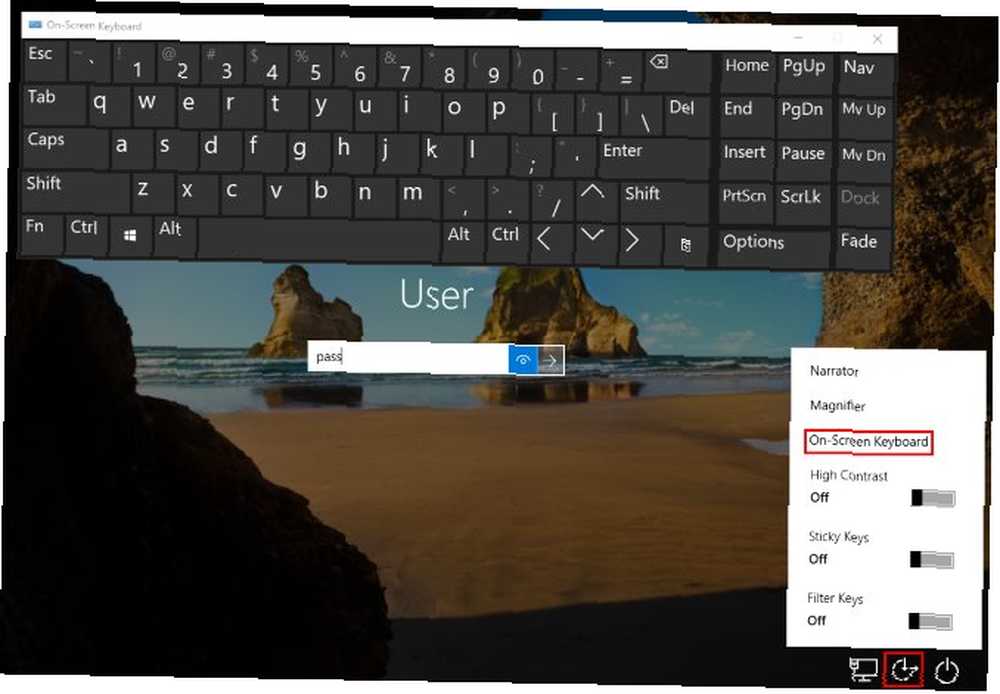
Po přihlášení můžete vyřešit problém s klávesnicí. Pokud máte problém s obrácením a nemůžete používat myš na přihlašovací obrazovce, nezoufejte. Stačí použít Tab klávesou zvýrazníte pole pro heslo a jako obvykle zadejte heslo.
Chcete se stát odborníkem na klávesnici? Podívejte se, jak procházet Windows pomocí klávesových zkratek Navigace Windows pomocí klávesových zkratek Alone Navigace Windows pomocí klávesových zkratek Alone Můžete znát spoustu klávesových zkratek, ale věděli jste, že se Windows můžete obejít bez myši? Zde je návod. .
Už jste někdy museli vyřešit problém s klávesnicí? Jaká jiná použití jste našli pro klávesnici na obrazovce? Řekněte nám to v komentářích!
Obrázek Kredit: NiroDesign / Depositphotos











